فہرست کا خانہ

PS5 وہاں کے سب سے مشہور (ابھی تک پرہیزگار) کنسولز میں سے ایک ہے۔ اگر آپ ایک حاصل کرنے کے لیے کافی خوش قسمت ہیں، تو ہو سکتا ہے کہ آپ کو اپنے PS5 کنٹرولر کے ساتھ مسائل کا سامنا کرنا پڑا ہو جس نے آپ کے گیم پلے کے تجربے کو نمایاں طور پر روکا ہو۔ اگر یہ معاملہ ہے تو، ایک ری سیٹ ترتیب میں ہوسکتا ہے. یہ ہے کہ آپ ایسا کیسے کر سکتے ہیں۔
فوری جواب• سافٹ ری سیٹ: اپنے کنٹرولر پر PS بٹن دبائیں، "لوازمات"<4 پر جائیں۔>، منتخب کریں "آف کریں" ، پھر کنٹرولر کو دوبارہ آن کریں۔
• ہارڈ ری سیٹ: چھوٹا "ری سیٹ کریں" بٹن دبائیں اپنے کنٹرولر کی پشت پر رکھیں اور اسے چند سیکنڈ کے لیے تھامیں۔ ایسا کرنے کے بعد، اپنے کنٹرولر کو ایک وائرڈ کنکشن کے ذریعے اپنے کنسول سے جوڑیں۔
اس مضمون میں، ہم اس بات پر جائیں گے کہ آپ PS5 کنٹرولر کو دوبارہ کیسے شروع کرسکتے ہیں، باریکیاں ایسا کرنے سے، چاہے اس سے آپ کی وارنٹی ختم ہو جائے اور آپ کو اس بات پر منحصر ہے کہ آپ کو اپنے کنٹرولر کے ساتھ کس مسئلے کا سامنا ہو سکتا ہے اس پر منحصر ہے کہ آپ کو سخت یا نرم ری سیٹ کا انتخاب کرنا چاہیے۔
آپ کے PS5 کنٹرولر کو دوبارہ شروع کرنا مشکل ہے
آپ کے PS5 کنٹرولر کا ہارڈ ری سیٹ آپ کے موبائل ڈیوائس کو فیکٹری ڈیفالٹ سیٹنگز میں فارمیٹ کرنے کے مترادف ہے۔ اگر آپ کو درج ذیل میں سے کوئی بھی مسئلہ درپیش ہے تو، ہم آپ کے کنٹرولر کو سختی سے دوبارہ ترتیب دینے کی تجویز کرتے ہیں۔
- اپنے PS5 کنٹرولر سے جوڑنے کے قابل نہ ہونا۔
- جوڑا بنانا نیا کنسول پہلے سے جوڑا بنائے گئے کنٹرولرز کے ساتھ۔
- جوائس اسٹک ڈرفٹ کے مسائل جو کچھ خاص طور پر ہوتے ہیںگیمز۔
- ہاپٹک موٹرز صحیح طریقے سے کام نہیں کر رہی ہیں ۔
- روشنی کے مسائل کنٹرولر کے ساتھ۔
- بے ترتیب بیٹری کی نکاسی ۔
اس کے ساتھ ہی، یہ ہے کہ آپ اپنے PS5 کنٹرولر کو کس طرح مشکل سے دوبارہ ترتیب دے سکتے ہیں۔
- اپنا PS5 آف ۔
- اپنے PS5 کنٹرولر کو اس کی پیٹھ کی طرف پلٹائیں۔
- اس حصے کے بالکل نیچے موجود "ری سیٹ" بٹن کو تلاش کریں جہاں آپ کے کنٹرولر کے لوگو پرنٹ کیے گئے ہیں۔
- بٹن دبانے کے لیے ایک چھوٹی تیز آبجیکٹ استعمال کریں اور اسے تقریباً 5 سیکنڈ کے لیے دبائے رکھیں۔
- اپنی اصل PS5 کنٹرولر کیبل استعمال کریں نئے ری سیٹ کنٹرولر کو اپنے PS5 سے جوڑنے کے لیے (آپ کے کنٹرولر کے باکس کے اندر پایا جاتا ہے۔
- اب آپ ایک بار پھر اپنے PS5 کنٹرولر کو جوڑ سکیں گے اور اس سے جڑ سکیں گے۔ یہ۔
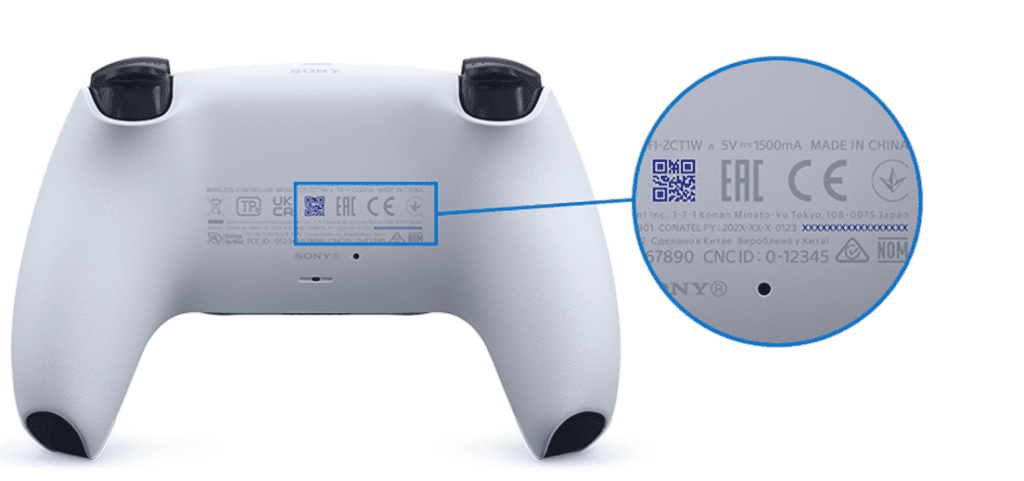
آپ کے PS5 کنٹرولر کو سافٹ ری اسٹارٹ کرنا
سافٹ ری سیٹ ایک ہارڈ ری سیٹ جیسا نہیں ہے۔ جیسا کہ نام کا حکم ہے، یہ عام طور پر معمولی مسائل/بگز/گلیچز کو حل کرنے کے لیے استعمال کیا جاتا ہے جو آپ کے کنٹرولر کے ساتھ پیش آرہے ہیں۔ اس بات کا بہت زیادہ امکان نہیں ہے کہ وہ جوائس اسٹک ڈرفٹ سے متعلق کسی بھی مسئلے کو حل کریں گے یا اگر آپ کا کنٹرولر مکمل طور پر غیر ذمہ دار ہے۔
اصل میں، PS5 کنٹرولر سافٹ ری سیٹ اسے دوبارہ آن اور آف کر رہا ہے۔ تاہم، ہمارے تجربے سے، ہم اپنے PS5 کنٹرولر کو نرمی سے دوبارہ ترتیب دینے کی تجویز کرتے ہیں صرف اس صورت میں جب آپ اپنے کنٹرولر کے ساتھ درج ذیل پریشانیوں سے گزر رہے ہوں۔
بھی دیکھو: ایک بلاک شدہ کالر اینڈرائیڈ پر کیا سنتا ہے؟- شدید ان پٹlag .
- Laggy connection (ایک بٹن دبانے سے عمل تاخیر کے ساتھ انجام پاتا ہے)۔
- آپ کا PS5 کنٹرولر آہستہ آن ہو رہا ہے۔ ۔
- آپ کو اپنے کنٹرولر کے ساتھ بیٹری ڈرین کا سامنا ہے۔
اگر آپ کو ان میں سے کوئی مسئلہ درپیش ہے تو آپ کے کنٹرولر کو نرم ری سیٹ کرنا سب سے زیادہ معنی رکھتا ہے۔ آپ کا PS5 کنٹرولر۔ یہ ہے کہ آپ ایسا کیسے کر سکتے ہیں۔

- اپنے PS5 کنٹرولر کو سامنے کی طرف پلٹائیں۔
- ان میں PS بٹن دبائیں آپ کے کنٹرولر کا مرکز۔ اس سے کنٹرول سینٹر سامنے آئے گا۔
- "لوازمات" کی طرف جائیں۔
- اپنا کنٹرولر منتخب کریں (یا جسے آپ نرم ری سیٹ کرنا چاہتے ہیں) اور پھر "ٹرن آف" کو منتخب کریں۔
- آپ کے کنٹرولر پر موجود لائٹس ، بعد میں وائرلیس کنکشن کے ساتھ، اب باہر ہو جائیں گی۔
آپ کا وائرلیس کنکشن ختم ہونے کے بعد، کنٹرولر کو بیک اپ کریں دوبارہ۔ کچھ صورتوں میں، اپنے کنٹرولر کو آن کرنے سے خودکار کنکشن نہیں ہو گا، حالانکہ یہ ایک نرم ری سیٹ ہے، اور آپ کے کنٹرولر کو قطع نظر جوڑا جانا چاہیے۔
اگر ایسا ہوتا ہے، تو آپ کو بس <3 کرنے کی ضرورت ہے۔ اپنے PS5 کنٹرولر کو عارضی طور پر وائرڈ کنکشن کے ساتھ جوڑیں ۔ ایسا ہونے کے بعد، آپ کیبل کو ان پلگ کرنے کے بعد آپ وائرلیس طور پر اس سے منسلک ہو سکیں گے۔
اگر آپ اپنے PS5 کنٹرولر کو دوبارہ ترتیب دیتے ہیں تو کیا آپ اپنے کنٹرولر میپنگ سے محروم ہوجاتے ہیں؟
نہیں، اپنے PS5 کو دوبارہ ترتیب دینا کنٹرولر آپ کو کھونے کا باعث نہیں بنتا ہے۔آپ کی کوئی بھی پابندی/حساسیت کی ترتیبات ۔ اس کی وجہ یہ ہے کہ آپ کا کنٹرولر آپ کے گیم کی ترتیبات کو محفوظ نہیں کرتا ہے۔ آپ کی پروفائل/گیم کی سیٹنگز ہی وہ ہیں جو آپ کے گیم کی بائنڈنگز کو اسٹور کرتی ہیں۔
لہذا، اگر آپ اپنے کنٹرولر کو ری سیٹ کرتے ہیں، تو آپ کو اپنی تمام پابندیوں اور کنٹرولز کو واپس کرنے میں کوئی مسئلہ نہیں ہوگا اگر آپ اسے اس سے منسلک کرتے ہیں وہی PS5 اسی اکاؤنٹ میں لاگ ان ہوا ۔
کیا میرے کنٹرولر کو دوبارہ شروع کرنا مشکل سے وارنٹی ختم ہو جاتی ہے؟
یہ سمجھنا واضح ہو سکتا ہے کہ آپ کے کنٹرولر کے اندر ایک چھوٹا بٹن دبانا آپ کو آپ کی وارنٹی کو باطل کرنے کا باعث بن سکتا ہے۔ تاہم، یہ معاملہ نہیں ہے. آپ کے کنٹرولر کو سختی سے دوبارہ ترتیب دینے سے آپ کی وارنٹی منسوخ نہیں ہوتی ہے یا کسی قسم کا نقصان نہیں ہوتا ہے ۔ یہ ایک خصوصیت ہے جو خود سونی کی طرف سے گیمرز کی سہولت کے لیے پیش کی گئی ہے، کیونکہ کنٹرولر کا سافٹ ویئر بگس اور غلطیوں کا شکار ہے ، جو اسے غیر جوابدہ بنا سکتا ہے۔
ان صورتوں میں، آپ اپنے کنٹرولر کو آف کرنے کے لیے آپ کے PS5 کا ڈیش بورڈ کھولنے سے قاصر ہے کیونکہ یہ آپ کا واحد کنٹرولر ہوسکتا ہے۔ ان صورتوں میں، ایک ہارڈ ری سیٹ بٹن کافی آسان ہے کیونکہ یہ آپ کو کسی سیٹنگ پینل میں جانے کے بغیر ایسا کرنے دیتا ہے۔
بھی دیکھو: کیا تمام مدر بورڈز میں بلوٹوتھ ہے؟نتیجہ
اگر آپ کے پاس ان پٹ وقفہ اور تاخیر کے مسائل ہیں تو اپنے PS5 کنٹرولر کو دوبارہ ترتیب دینا لازمی ہے۔ تاہم، اگر ایسا نہیں ہے تو اپنے کنٹرولر کو دوبارہ ترتیب دینے کا کوئی مطلب نہیں ہے۔ دونوں صورتوں میں، آپ کوئی ایسا کام نہیں کر رہے ہوں گے جو کہ نصابی کتاب نہ ہو جب بات آتی ہے۔کنٹرولر
